USB WiFi 适配器在 Windows 10/11 上无法工作修复 – 教程
是否正在为与 Windows 10 或 11 电脑不兼容的 USB WiFi 适配器而烦恼?你并不孤单!这个简单的指南可以帮助您排除故障并解决这些恼人的连接问题。从切换飞行模式等简单修复到更新网络驱动程序和重置互联网设置等更高级的步骤,我们为您提供快速恢复在线所需的所有提示。让我们研究一下解决方案,让您的 WiFi 适配器再次顺利工作!
启用和禁用飞行模式
切换飞行模式的简单步骤
要开始修复 Windows PC 上的 WiFi 适配器问题,请尝试启用然后禁用飞行模式的快速修复。方法如下:
-
访问飞行模式:单击任务栏中的网络图标,然后单击飞机图标以打开飞行模式。
-
稍等:让它保持大约 30 秒。
-
禁用飞行模式:再次单击飞机图标将其关闭。
此过程可以解决可能影响您的 WiFi 连接的小网络故障。
打开和关闭飞行模式
重新连接您的路由器
重新启动路由器
如果您的 WiFi 适配器问题仍然存在:
-
拔掉路由器的插头:从路由器上拔下电源线。
-
等一下:给它大约 60 秒。此中断可能会重置路由器的系统。
-
将其重新插入:将电源线重新连接到路由器。
拔掉并重新插入路由器的这种简单操作可以解决许多连接问题,尤其是在您的路由器有一段时间没有重新启动的情况下。
使用 Windows Internet 疑难解答
修复与软件相关的 WiFi 问题
Windows 有一个名为 Internet Troubleshooter 的内置工具,可以帮助修复与软件相关的 WiFi 适配器问题:
-
打开疑难解答设置:在 Windows 搜索栏中输入“疑难解答设置”。
-
导航到网络适配器:单击“其他疑难解答”,然后找到并选择“网络适配器”。
-
运行故障排除程序:按照屏幕上的说明进行操作,让故障排除程序诊断并尝试解决您的 WiFi 问题。
-
重新启动您的电脑:完成故障排除过程后,重新启动计算机以使更改生效。
使用这些工具和方法,您可以有效解决 Windows PC 上 WiFi 适配器的常见问题。
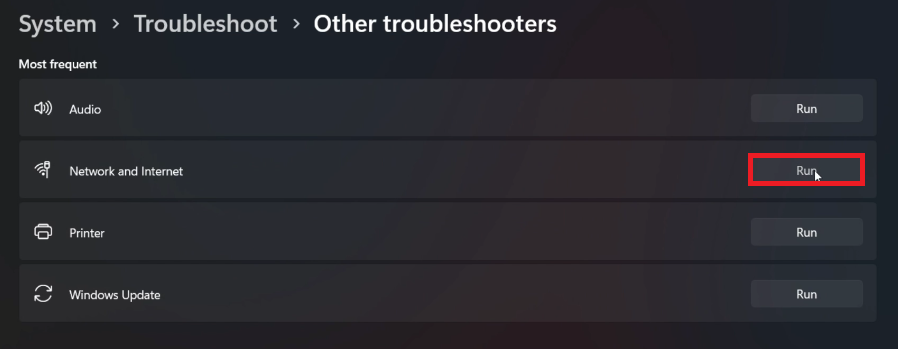
Windows 设置 > 系统 > 疑难解答 > 其他疑难解答
更新您的网络适配器驱动程序
更新驱动程序的简单步骤
保持网络适配器驱动程序更新是维持稳定 WiFi 连接的关键。这是更新它的简单指南:
-
打开设备管理器:在 Windows 开始菜单搜索栏中输入“设备管理器”并将其打开。
-
查找网络适配器:在设备管理器中,查找“网络适配器”部分并单击它以展开。
-
更新驱动程序:右键单击网络适配器下列出的 WiFi 适配器,然后选择“更新驱动程序”。选择“自动搜索更新的驱动程序软件”并按照说明完成更新。
定期更新网络适配器驱动程序可确保更好的性能和更少的连接问题。
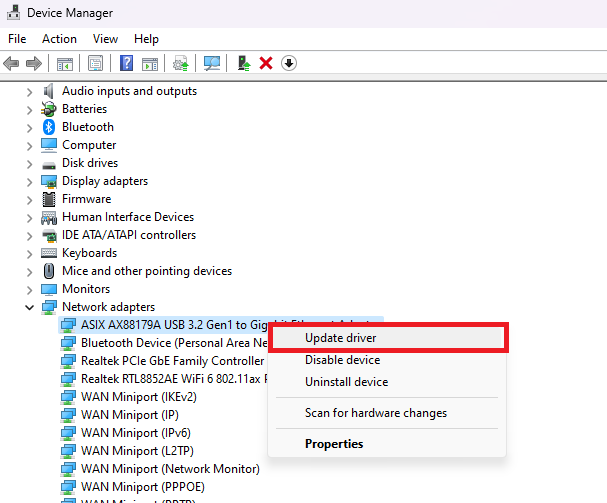
设备管理器 > 网络适配器 > 更新驱动程序
保持 Windows 更新的重要性
定期 Windows 更新可以显着提高网络适配器的性能:
-
访问 Windows 设置:按 Windows 键,然后单击齿轮图标以打开“设置”。
-
检查更新:导航到“更新和安全”,然后单击“Windows 更新”。
-
安装更新:如果有任何可用更新,请单击“检查更新”,然后下载并安装。
这些更新通常包括对设备驱动程序的重要修复和改进,从而增强整体系统稳定性和性能。
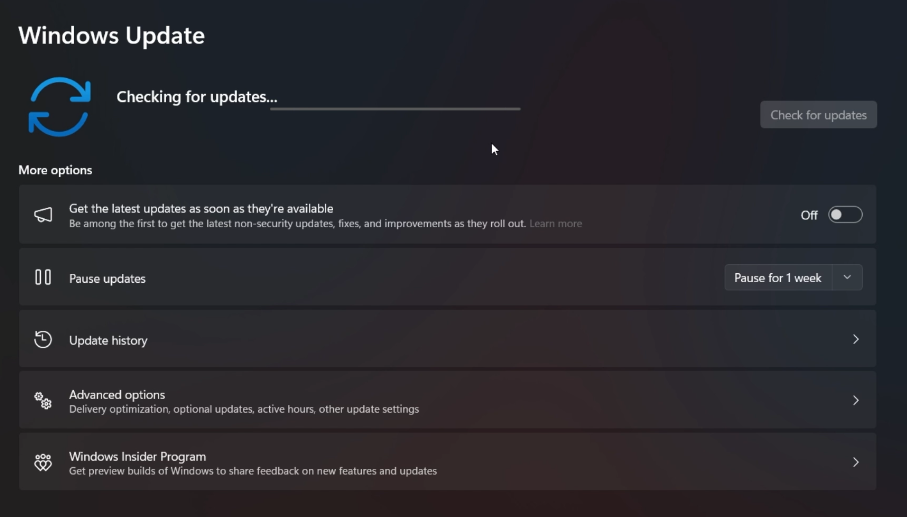
Windows 设置 > Windows 更新
重置您的互联网连接
使用命令提示符进行网络重置
如果一切都失败了,通过命令提示符重置互联网连接可能是一个强大的解决方案:
-
以管理员身份打开命令提示符:在开始菜单中搜索“CMD”,右键单击它,然后选择“以管理员身份运行”。
-
输入命令:在命令提示符窗口中,一一键入并执行以下命令:
-
netsh int ip reset -
netsh int tcp set heuristics disabled -
netsh int tcp set global autotuninglevel=disabled -
netsh int tcp set global rss=enabled
-
这些命令会重置各种网络设置,可能会修复持续存在的 WiFi 适配器问题(假设这些问题不是由硬件问题引起的)。
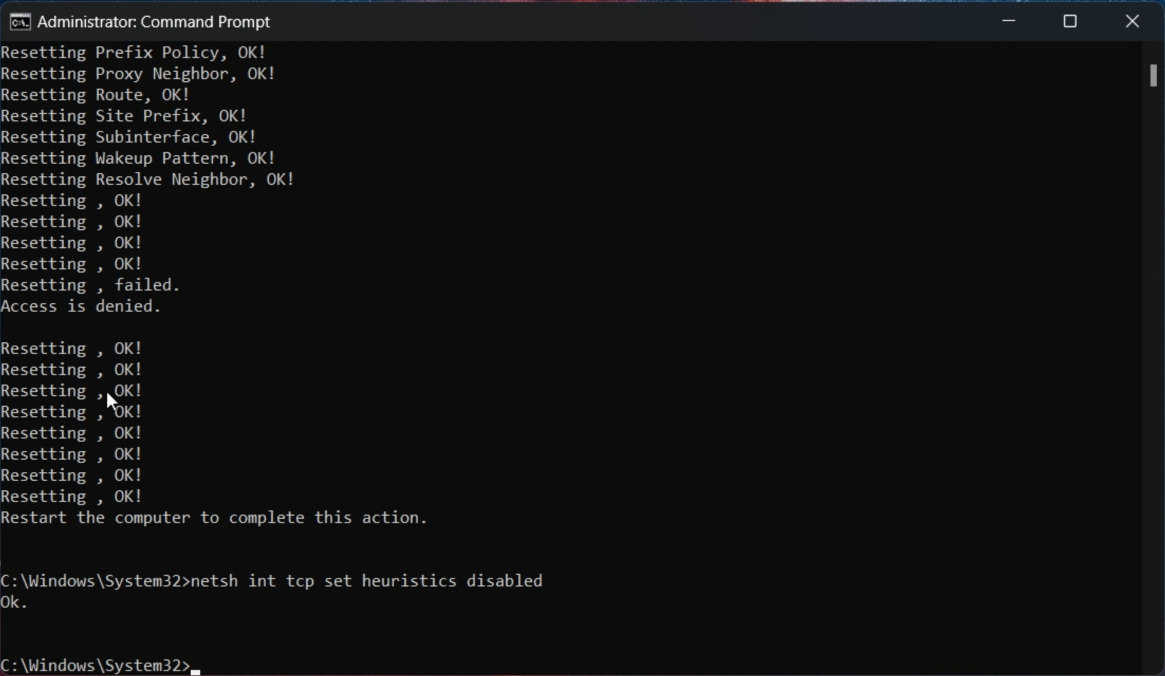
管理员命令提示符
探索 PrivadoVPN 网络解决方案
使用 PrivadoVPN 克服网络限制
有时,WiFi 连接问题可能是由于 Internet 服务提供商 (ISP) 或网络管理员设置的网络限制造成的。在这种情况下,使用虚拟专用网络 (VPN),例如私人VPN可以是一个聪明的解决方案。
-
绕过限制:PrivadoVPN 可以让您规避这些限制,提供更不受限制的互联网体验。
-
物有所值:它以其成本效益而闻名,使其成为许多用户的有吸引力的选择。
-
无风险试用:如果您不确定其好处,PrivadoVPN 提供 30 天退款保证,因此您可以尝试它,而不会产生任何财务风险。
-
特价:对于感兴趣的人,视频说明中提供了特殊折扣链接。
使用像 PrivadoVPN 这样的 VPN 可以显着增强您的在线体验,尤其是在网络限制成为障碍的情况下。
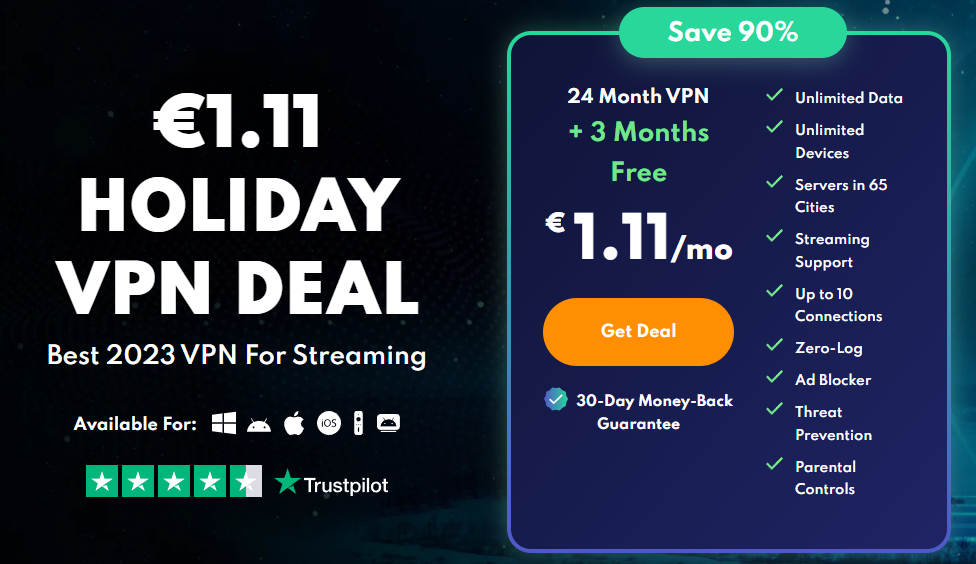
无风险获取 PrivadoVPN
-
如何在 Windows 10/11 上更新网络适配器驱动程序?
打开设备管理器,展开“网络适配器”部分,右键单击您的网络适配器,选择“更新驱动程序”,然后选择“自动搜索更新的驱动程序软件”。按照屏幕上的说明完成该过程。
-
如果更新驱动程序无法解决问题,我该怎么办?
尝试其他解决方案,例如切换飞行模式、重新启动路由器、运行 Windows Internet 疑难解答或通过命令提示符命令重置 Internet 设置。
-
如果我的 USB WiFi 适配器无法连接,VPN 可以提供帮助吗?
是的,像 PrivadoVPN 这样的 VPN 可以帮助规避可能阻止连接的网络限制。如果问题与 ISP 或网络管理员限制有关,它尤其有用。
-
为什么我的 USB WiFi 适配器无法在 Windows 10/11 上运行?
原因有多种,包括过时的驱动程序、不正确的设置、硬件问题或与其他网络设备的冲突。遵循本教程中的步骤可以帮助识别和解决这些问题。
-
我应该多久检查一次 Windows 更新以确保我的网络适配器正常工作?
定期检查 Windows 更新至关重要。它们不仅可以提高网络适配器的性能,还可以增强整体系统的安全性和稳定性。建议至少每月检查一次。
加盟商免责声明:请注意,通过提供的 PrivadoVPN 链接进行的购买可能会收取佣金。这有助于支持我们的频道,并使我们能够继续创建这样的内容。



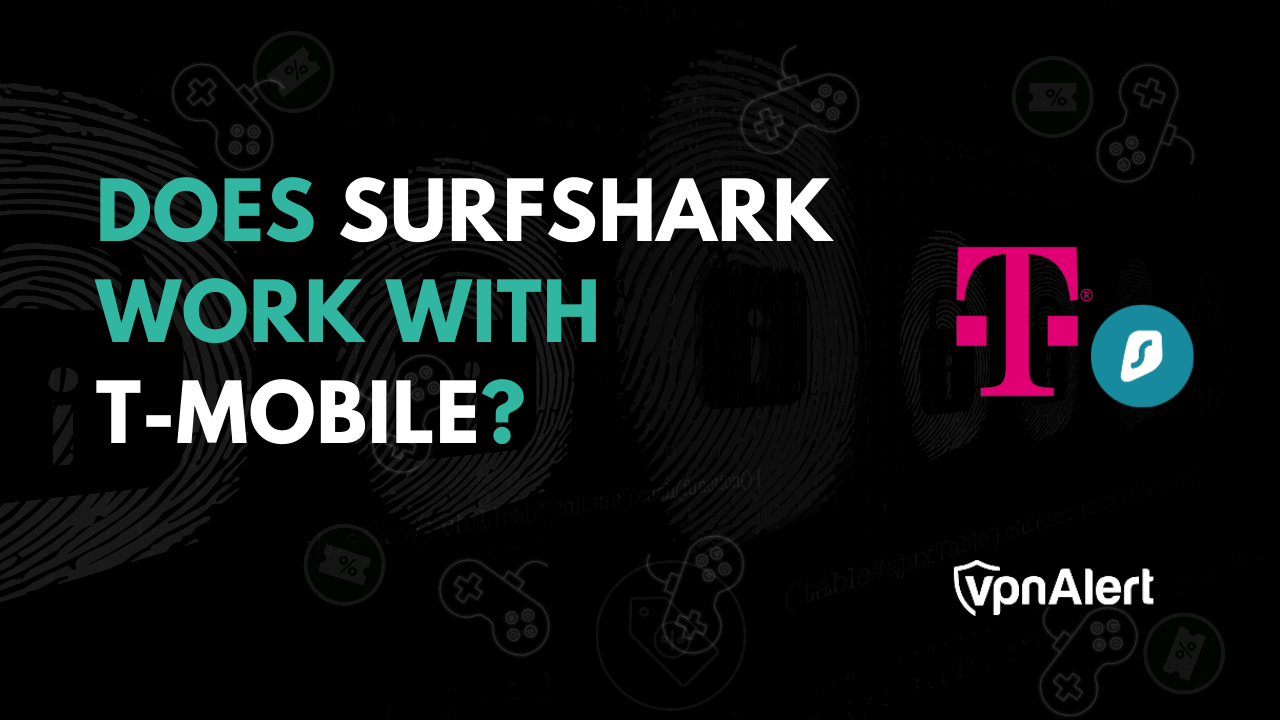


![GSM Prime 工具:完整指南和最佳替代方案 [真实评论]](https://pfrlju.com/tech/avilas/wp-content/uploads/cache/2025/12/gsm-prime-tool-review.jpg)


![如何更改三星手机上的位置 [最新指南]](https://pfrlju.com/tech/avilas/wp-content/uploads/cache/2025/12/change-location-on-samsung-phone.jpg)

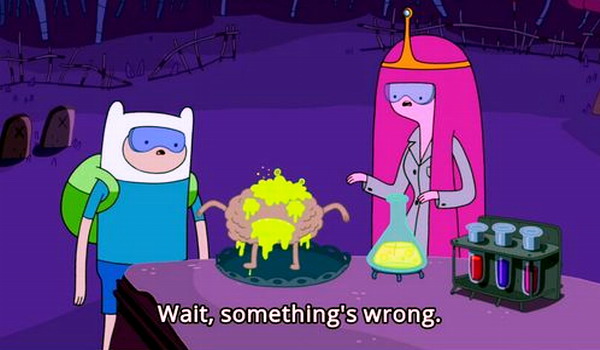

![下载摩托罗拉 Razr(40)库存壁纸 [FHD+]](https://pfrlju.com/tech/adelia/wp-content/uploads/2023/07/Motorola-Razr-40-Wallpapers.webp)

![[U2:俄罗斯发布] Redmi Note 9 Pro MIUI 12 稳定更新现已在更多地区推出](https://pfrlju.com/tech/adelia/wp-content/uploads/2020/10/Redmi-Note-9-Pro-MIUI-12-Update-1.jpg)